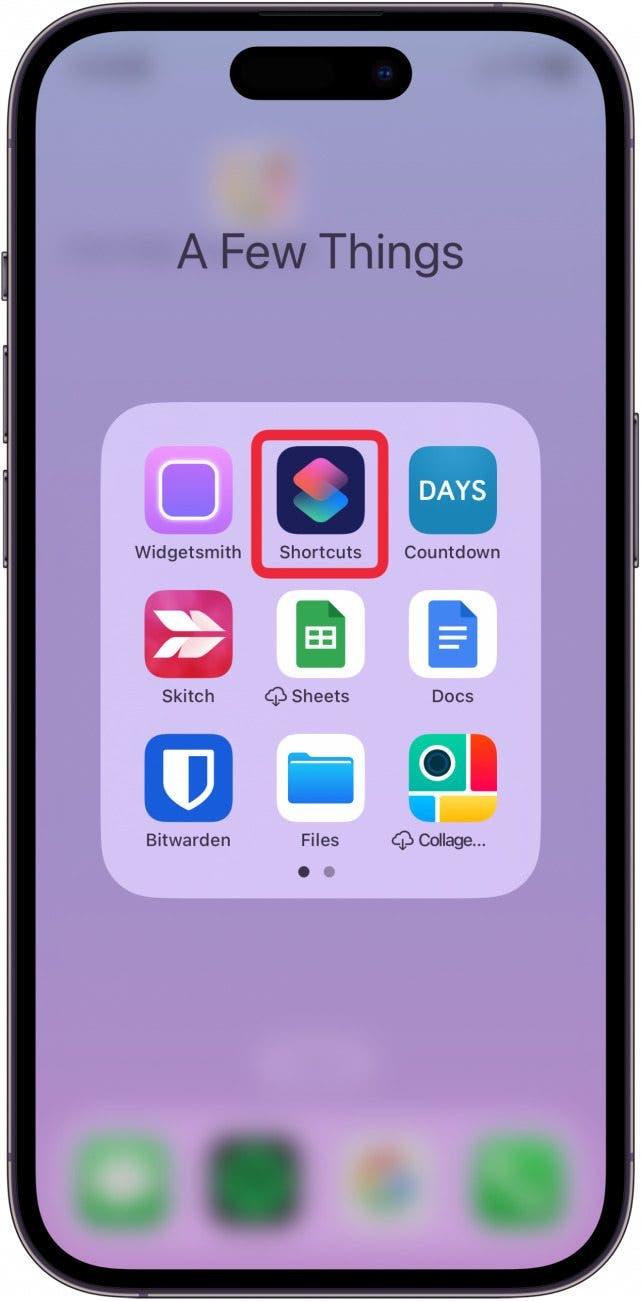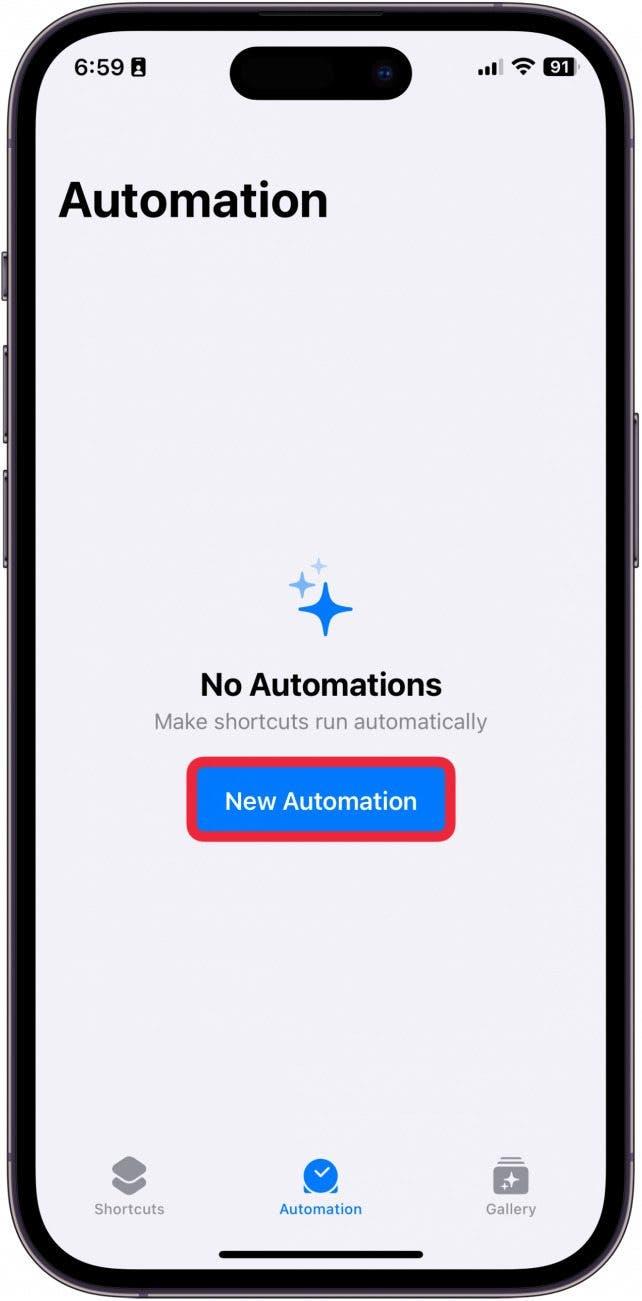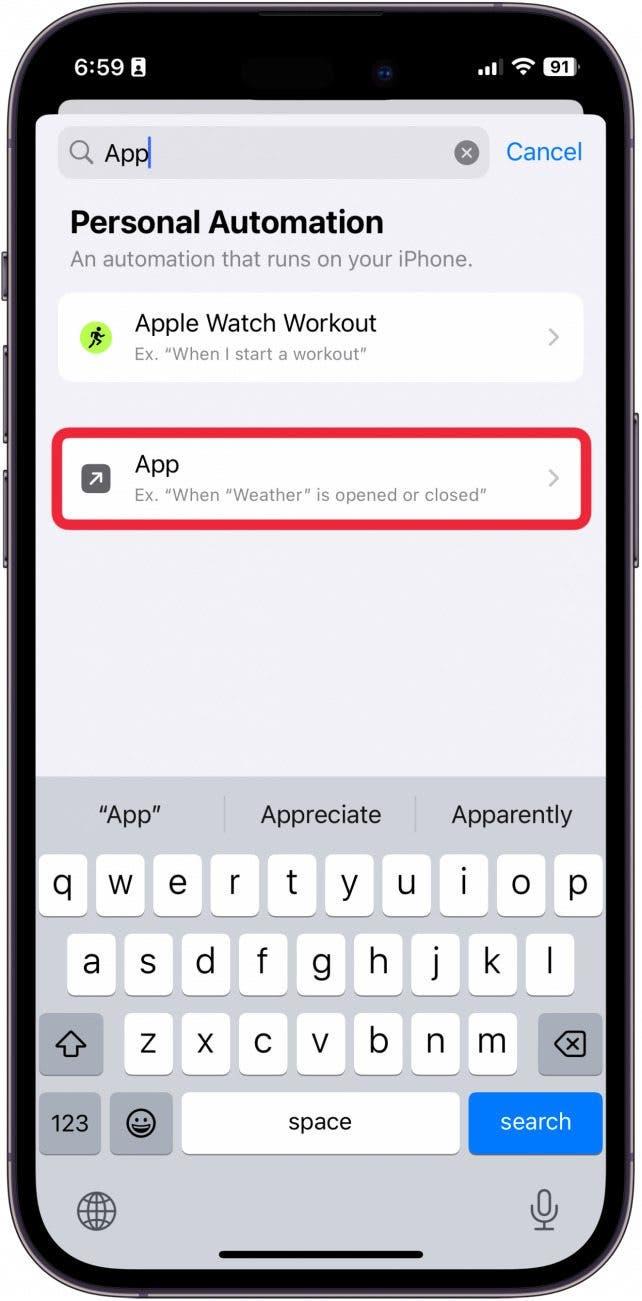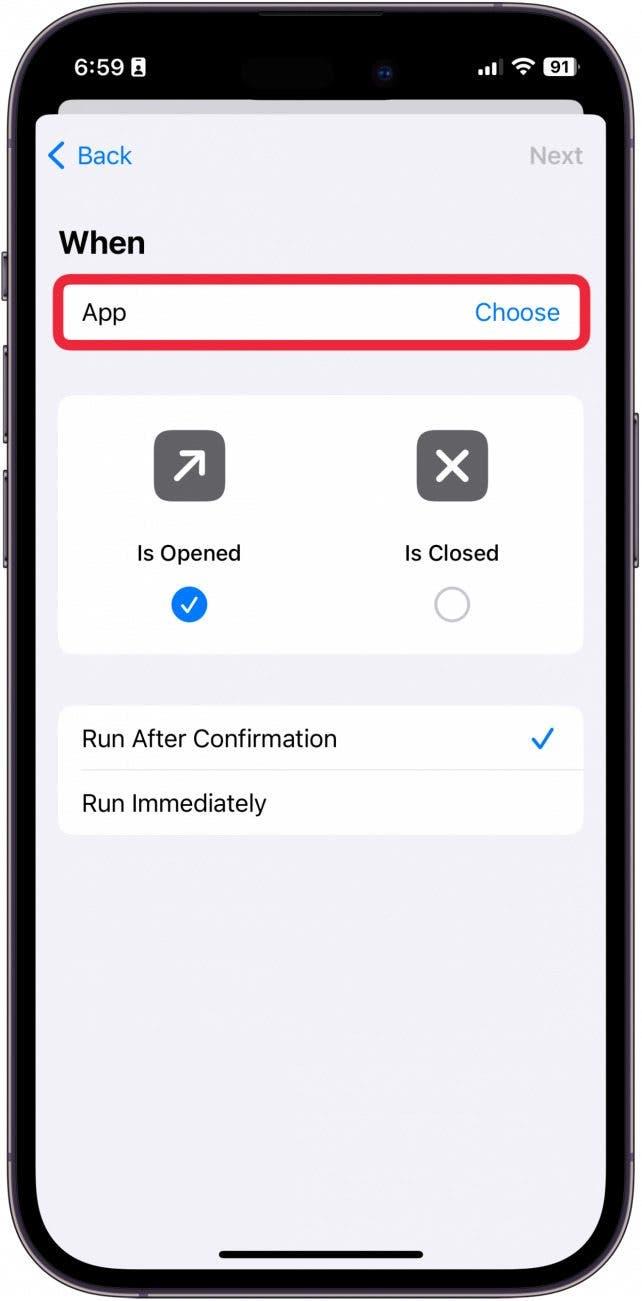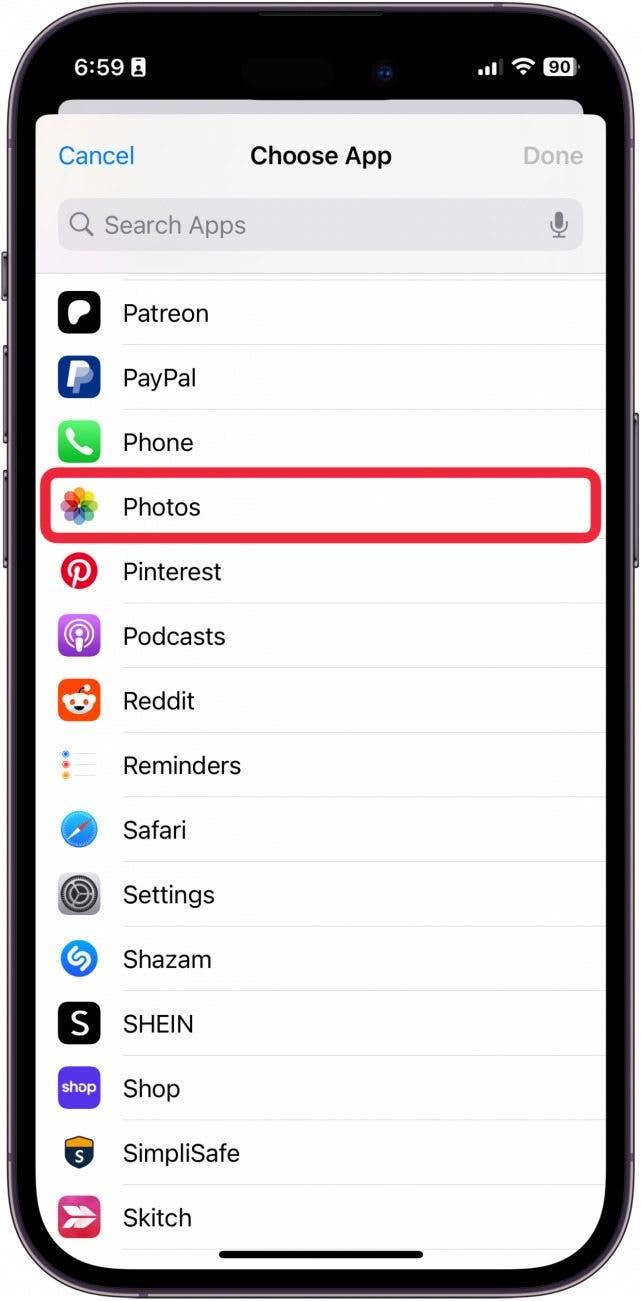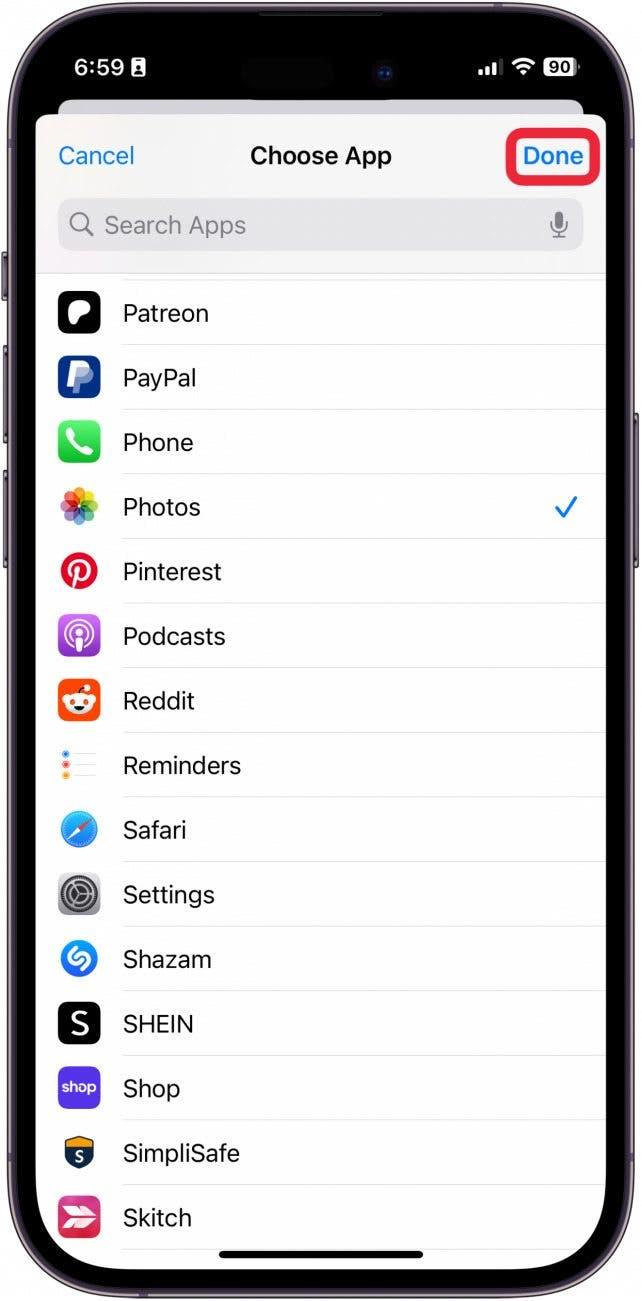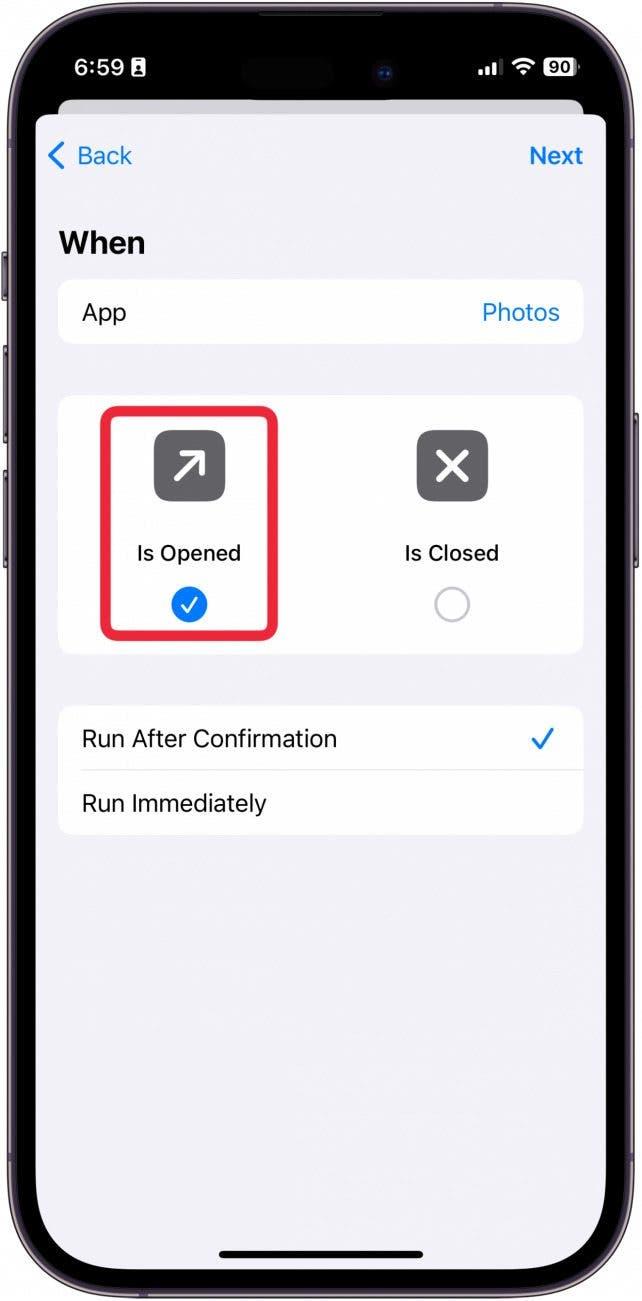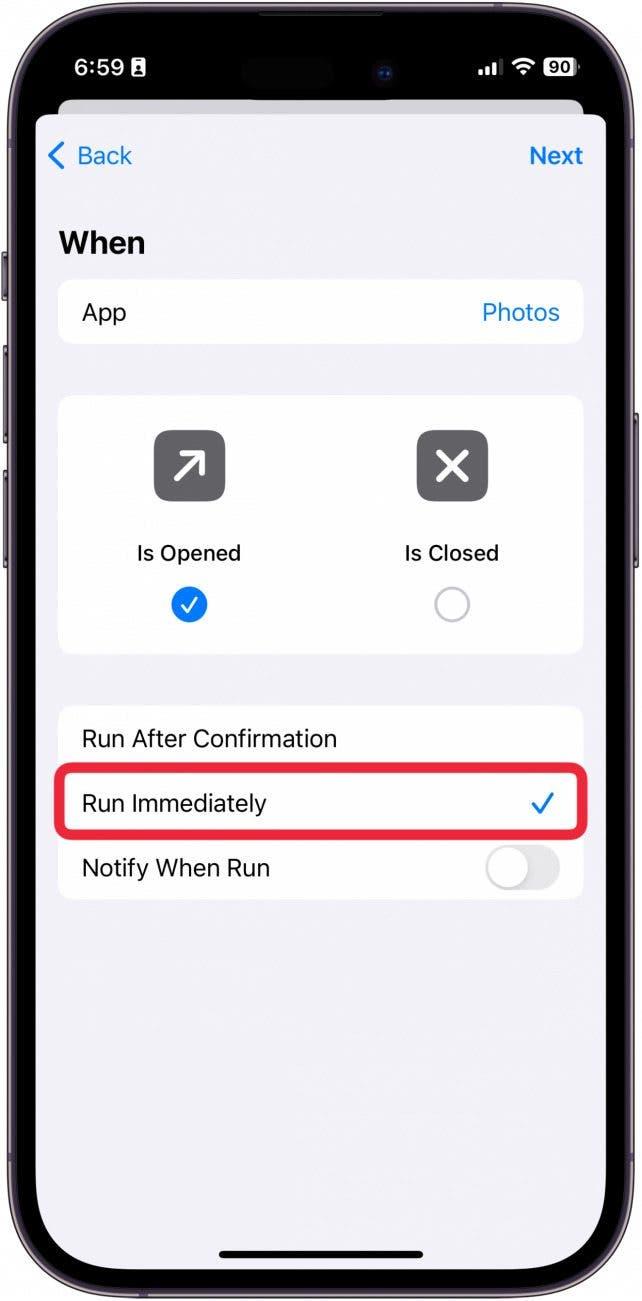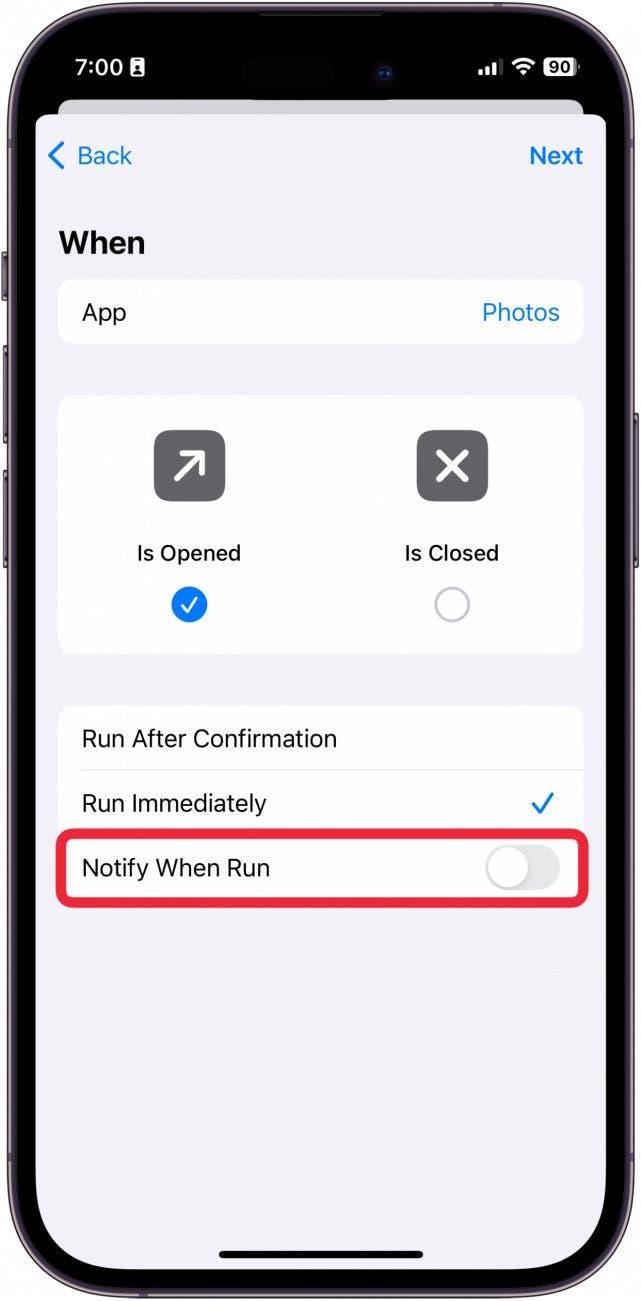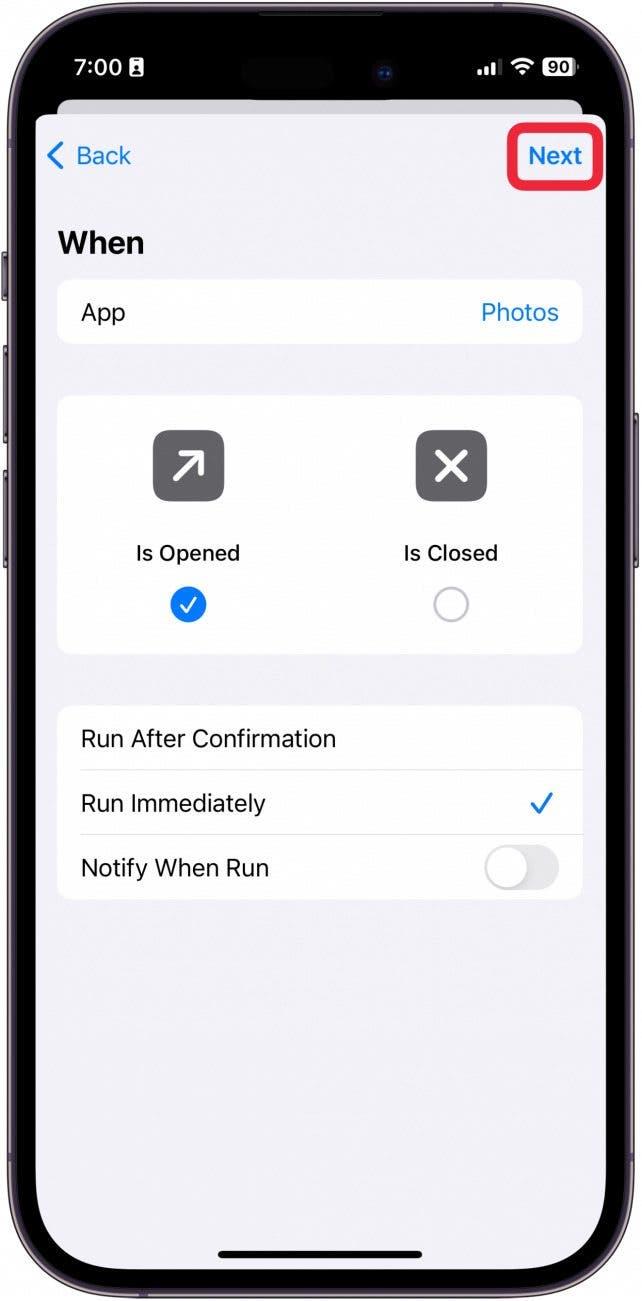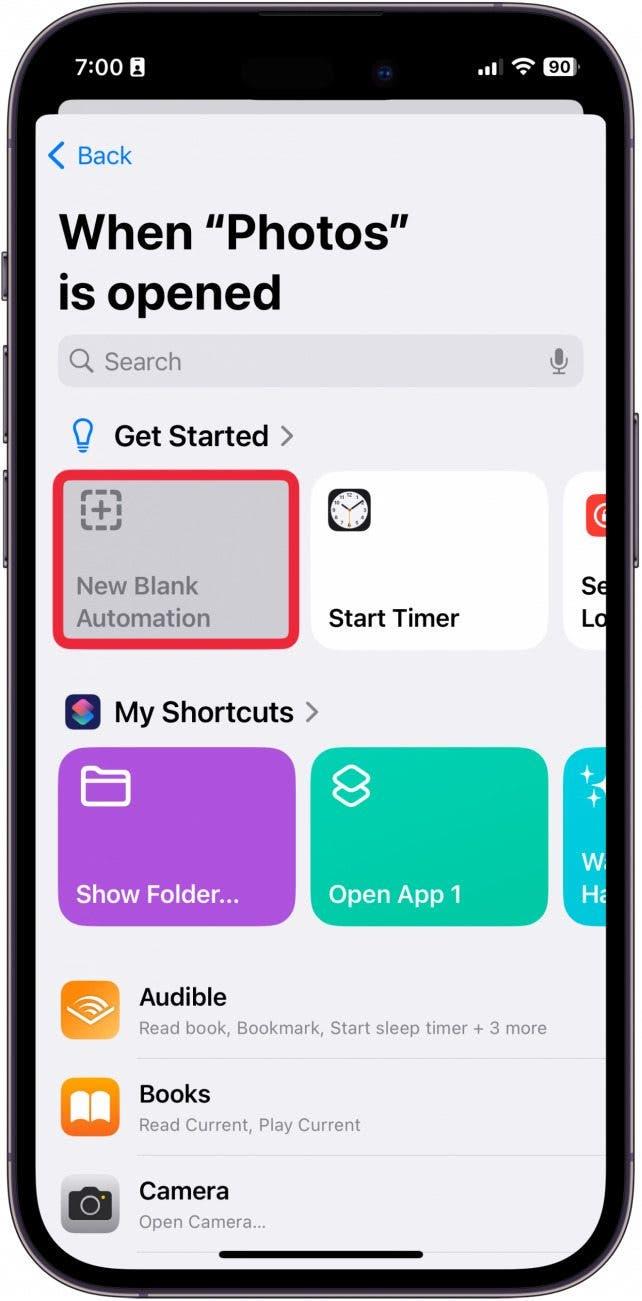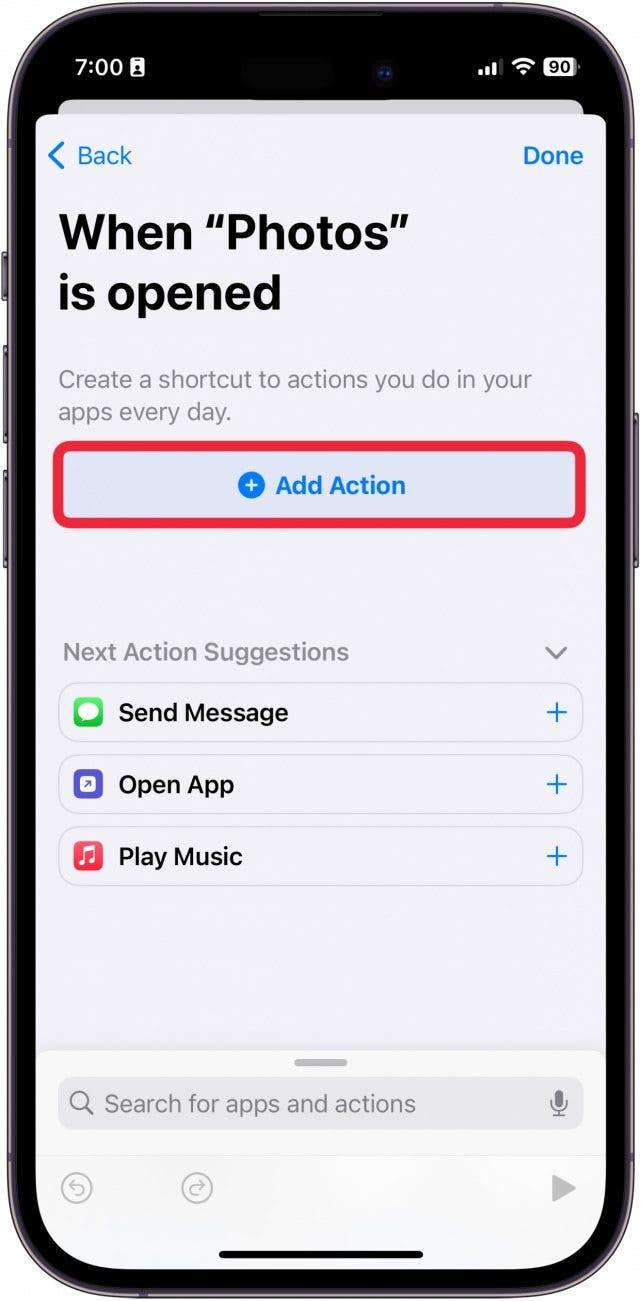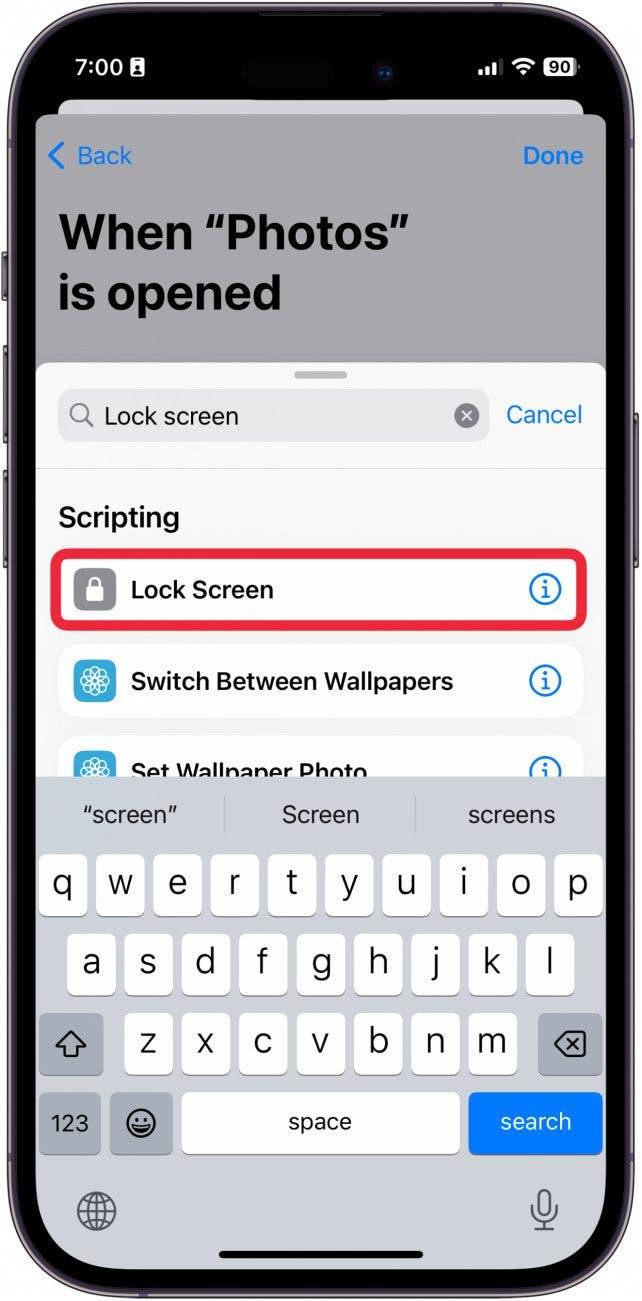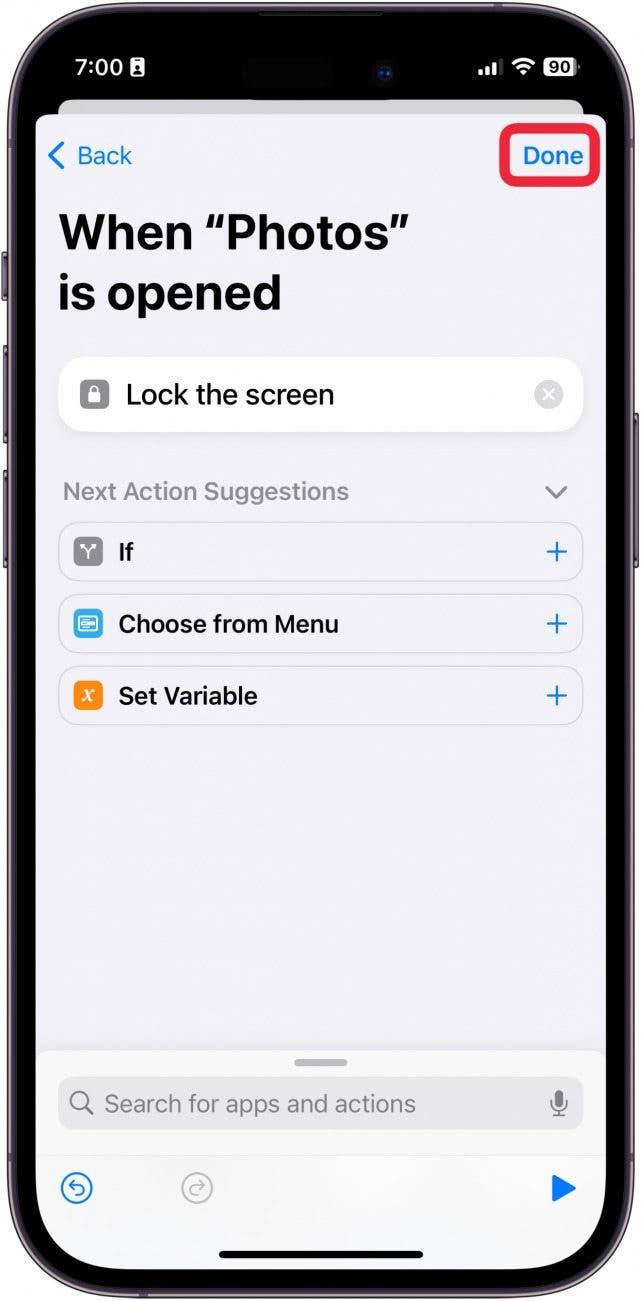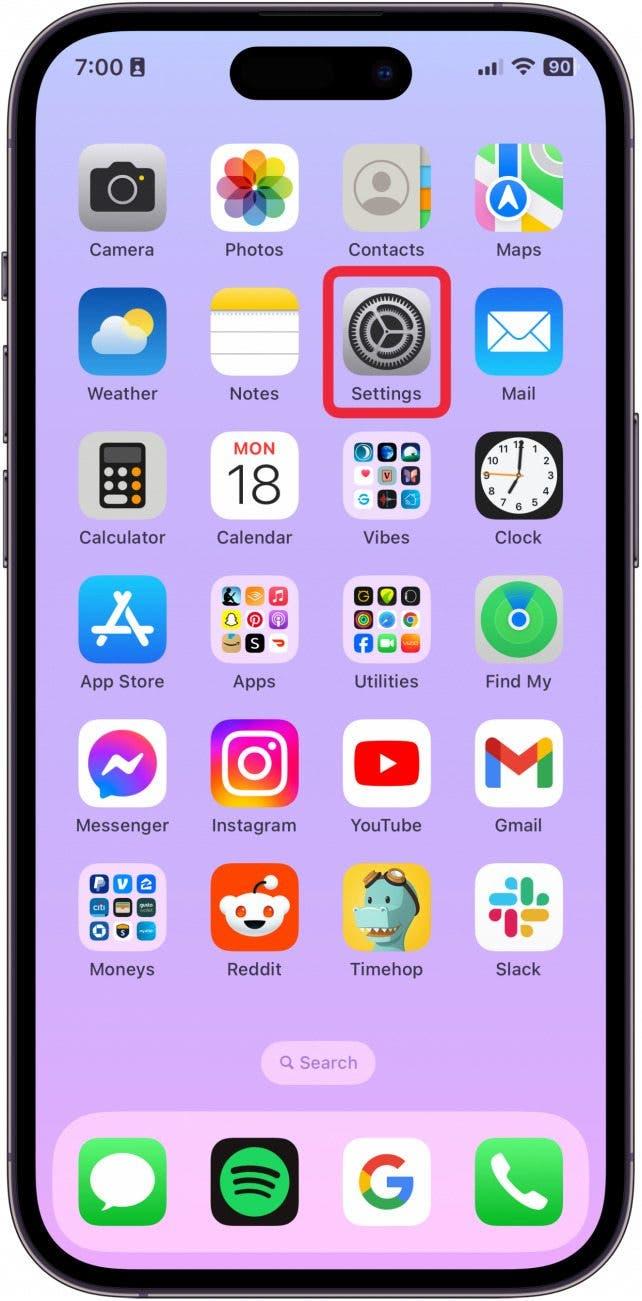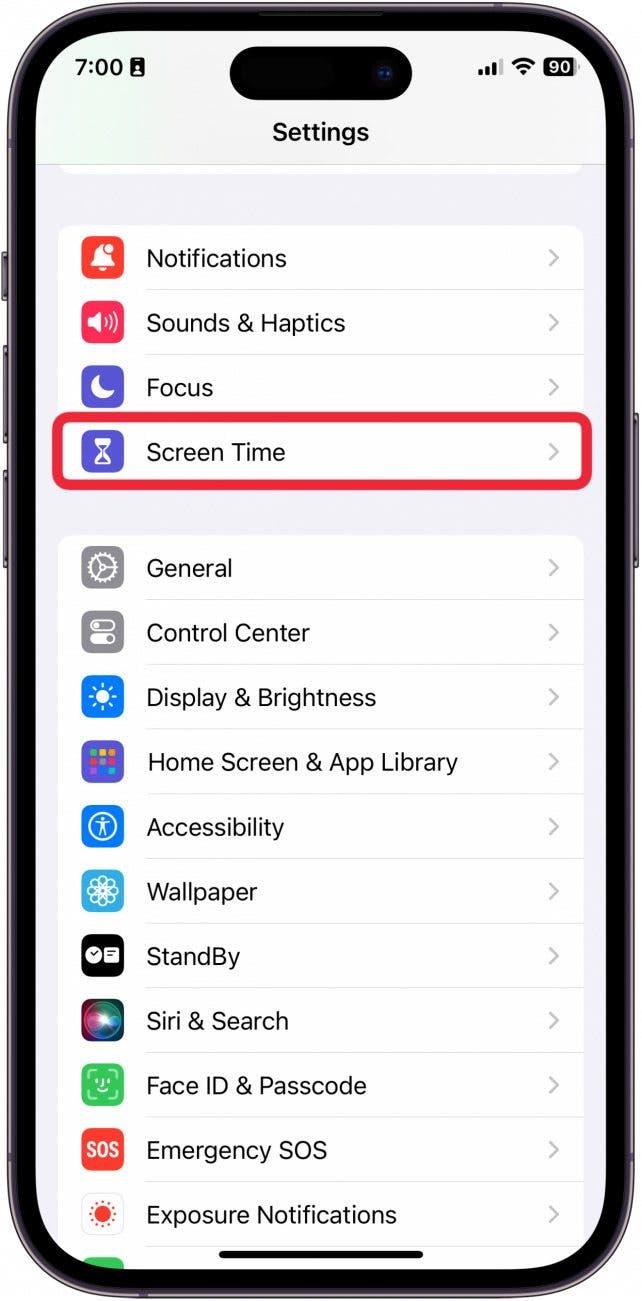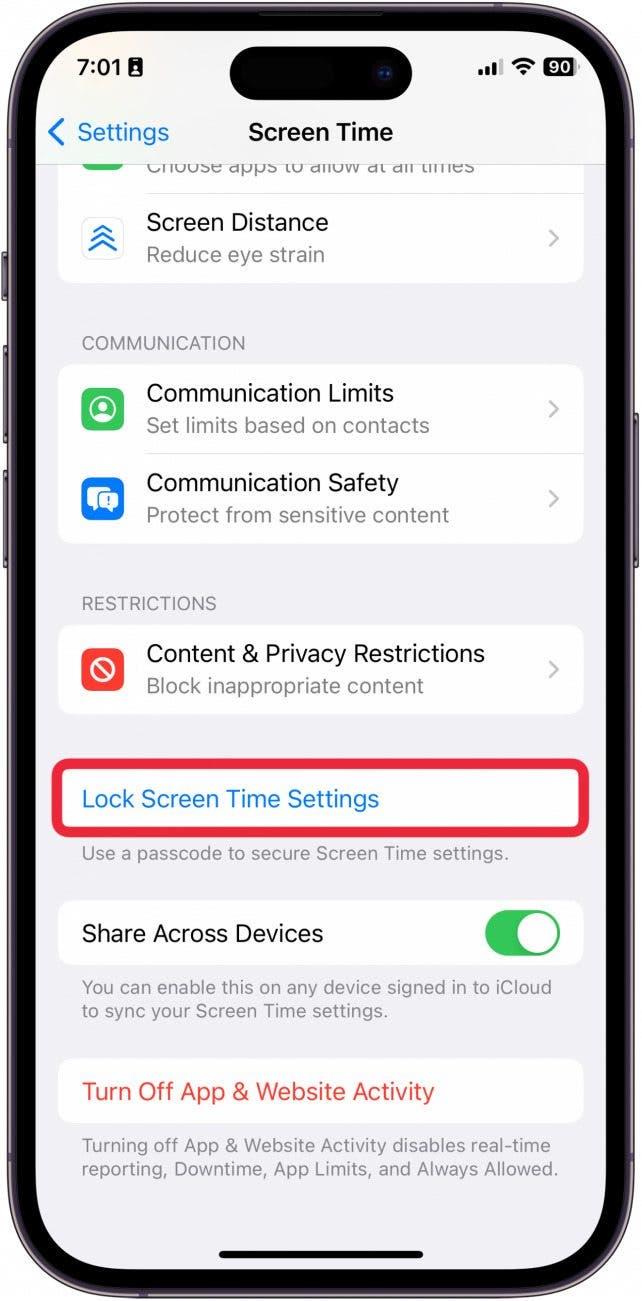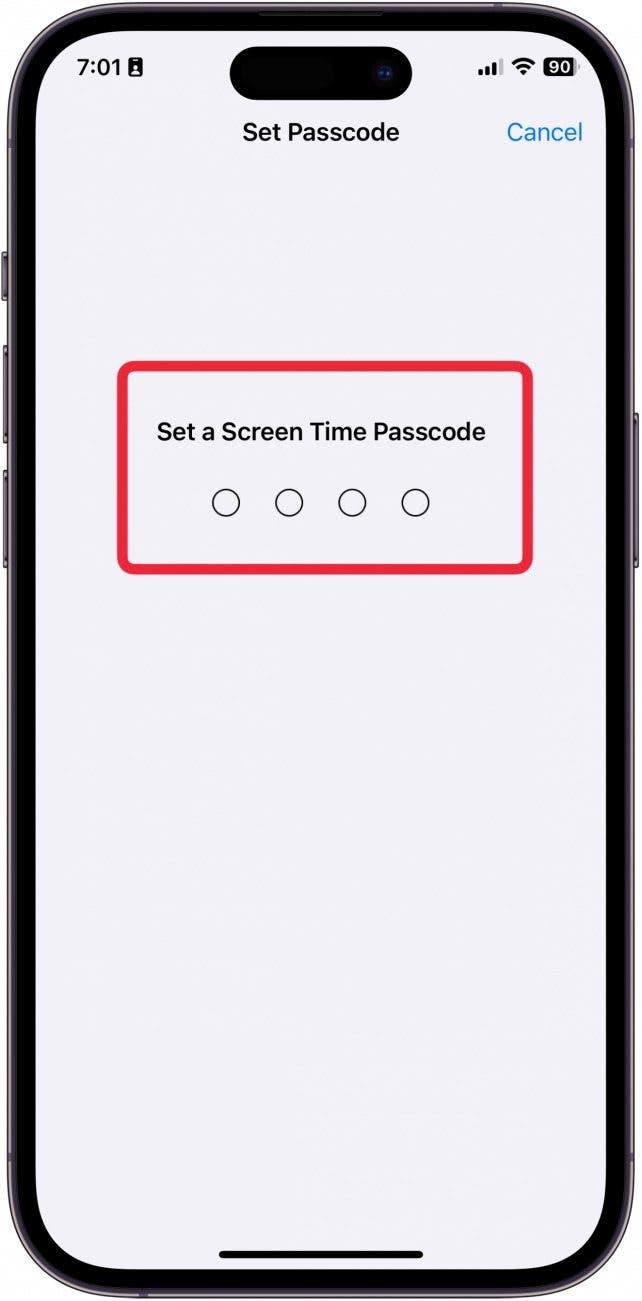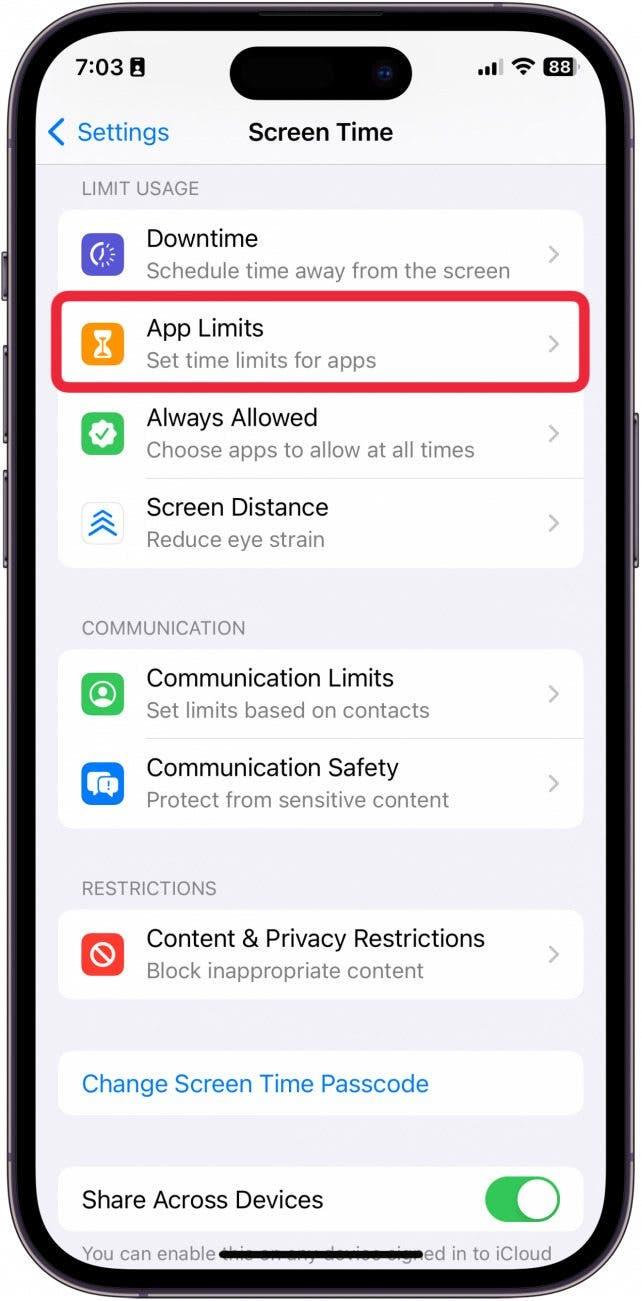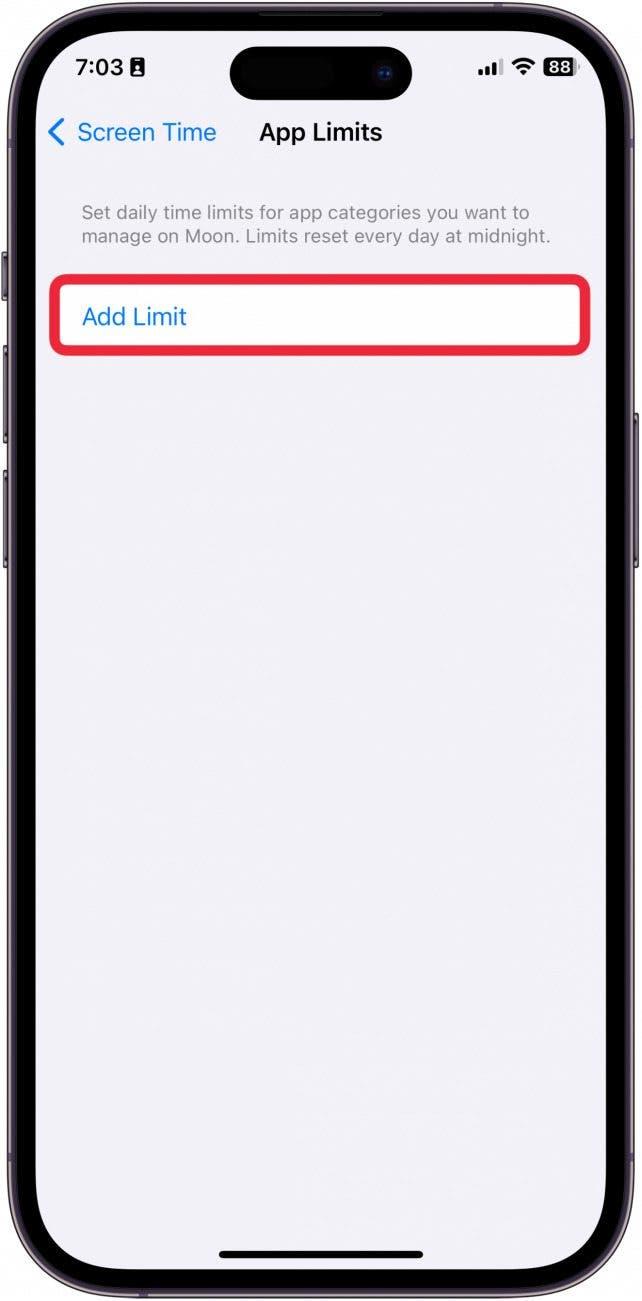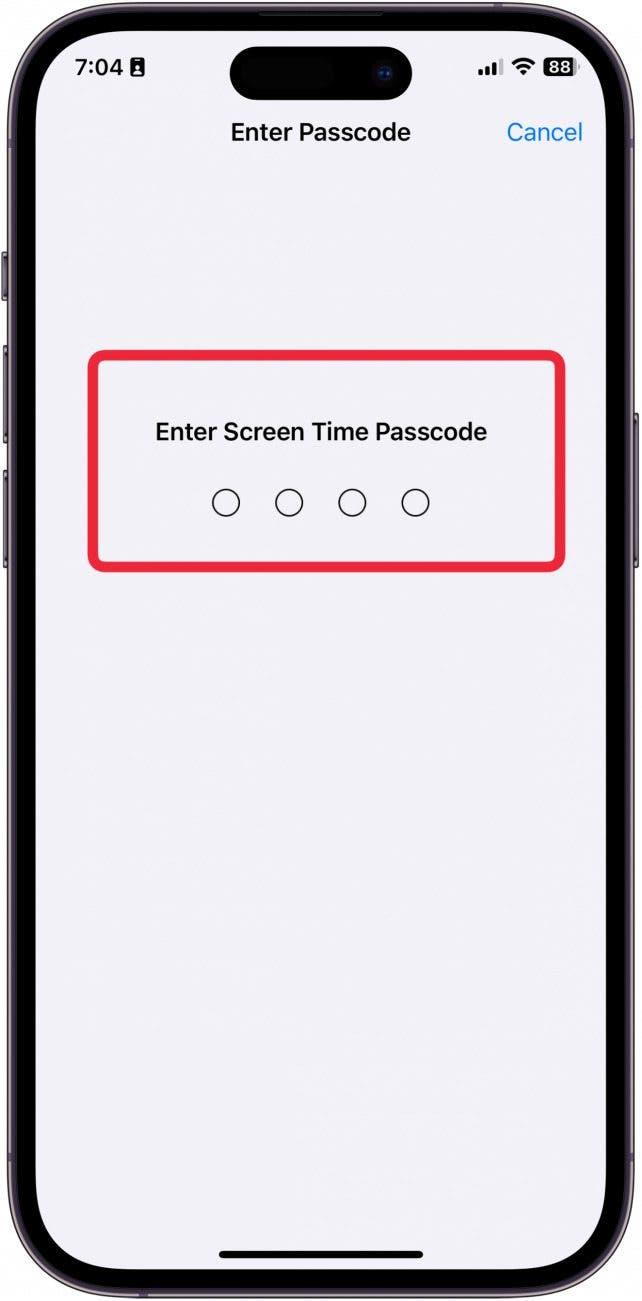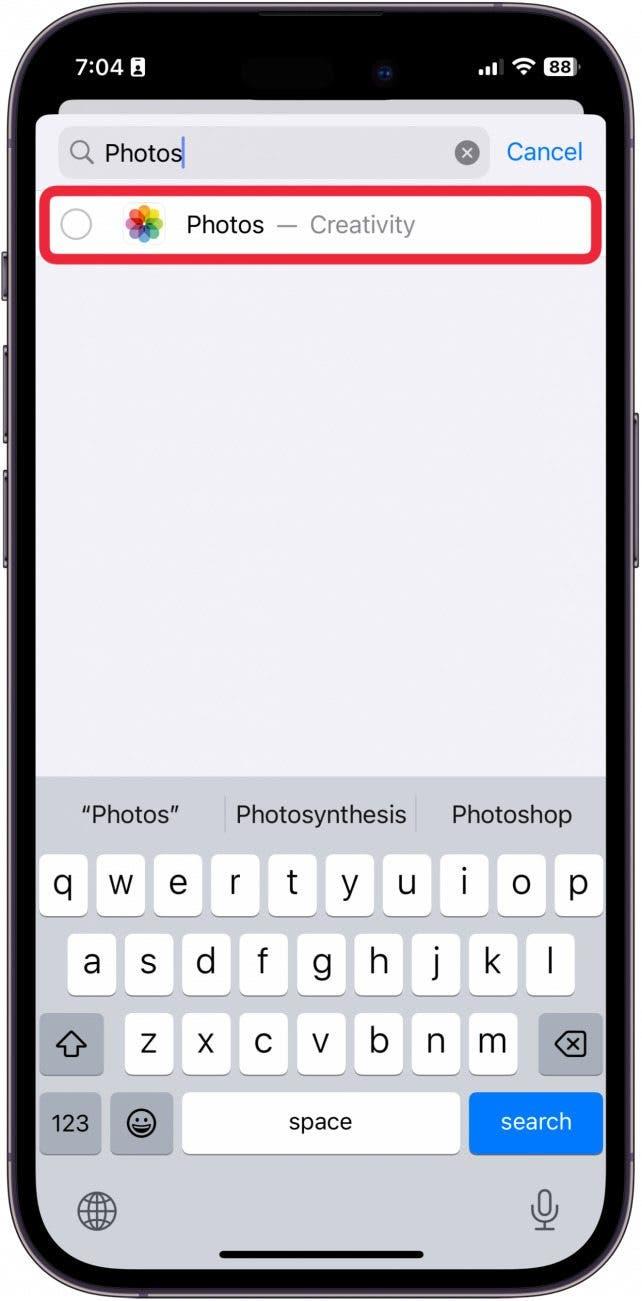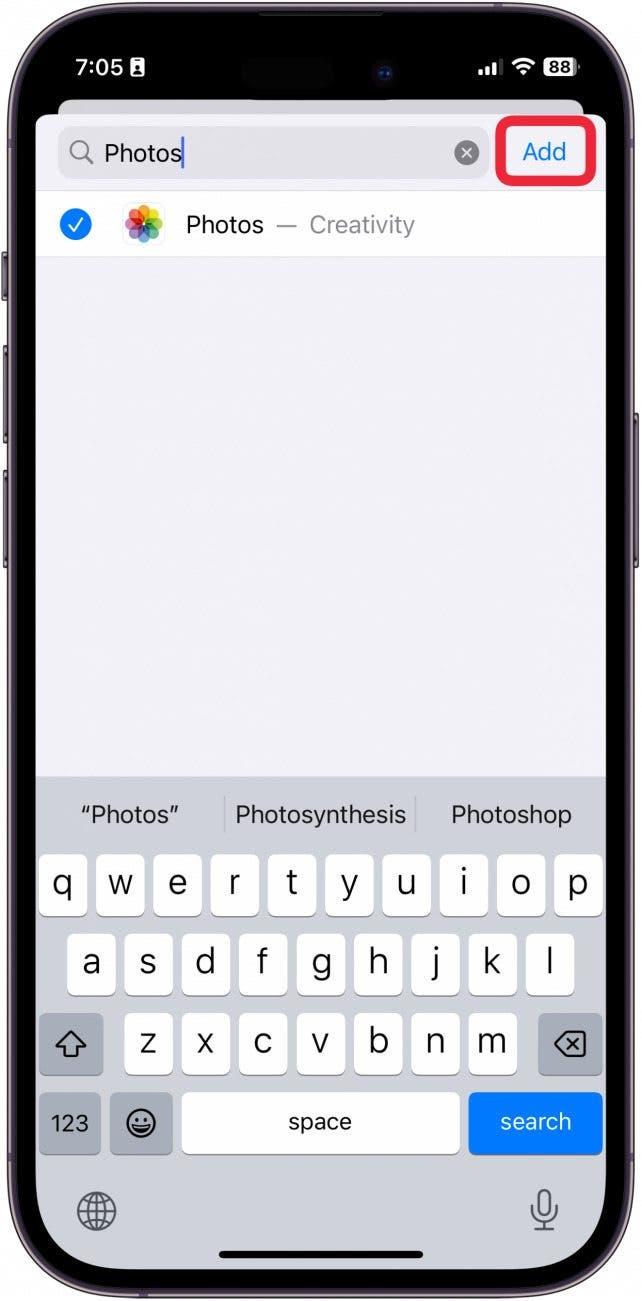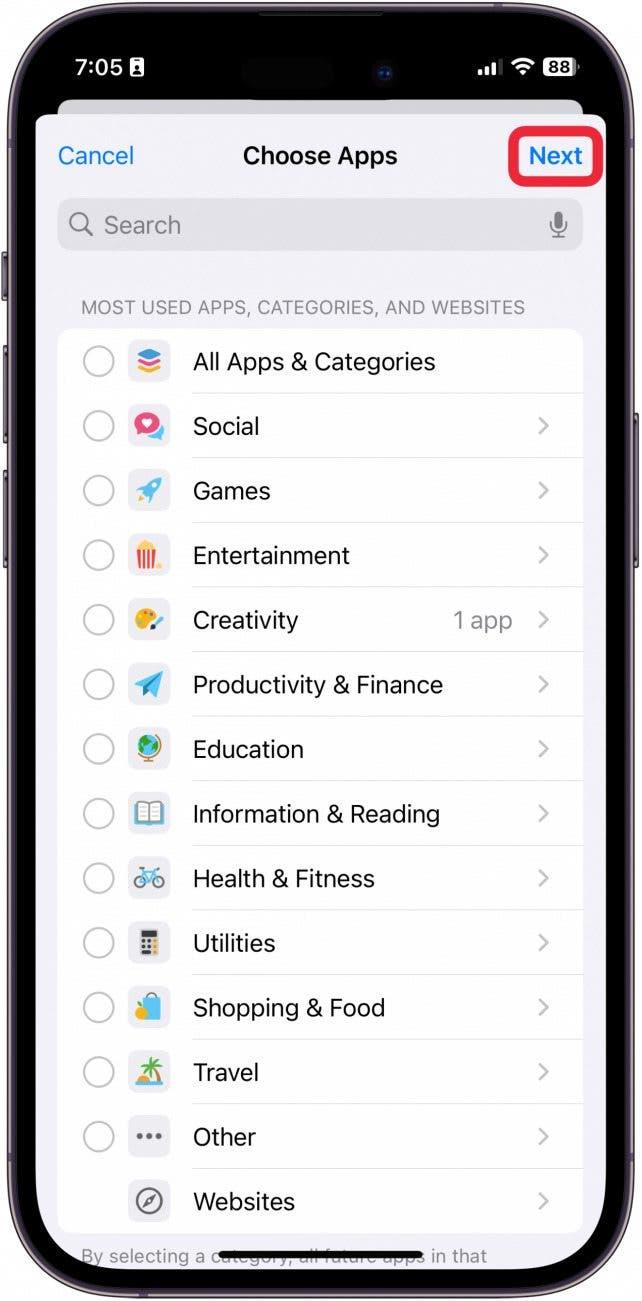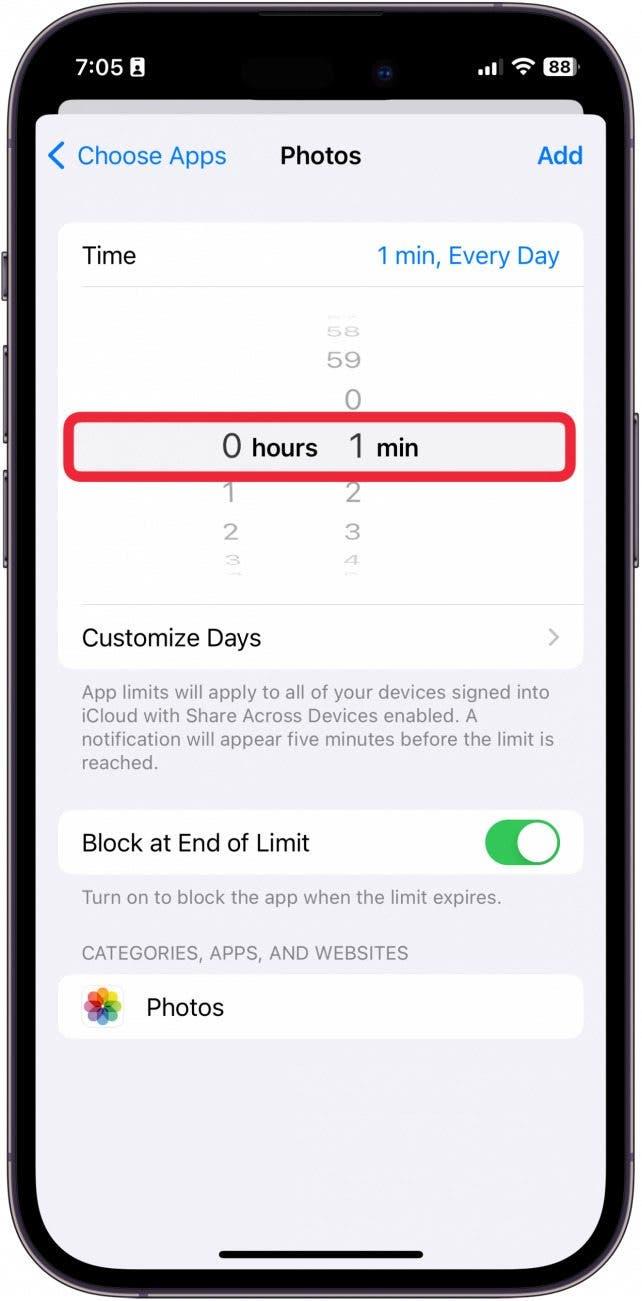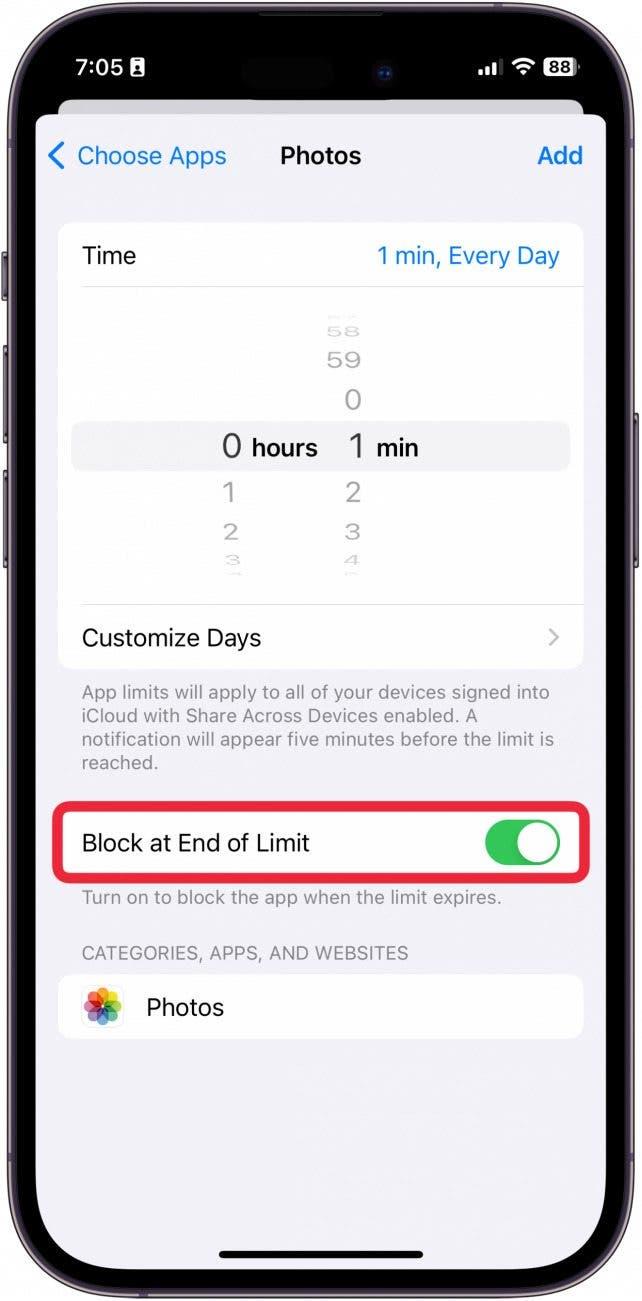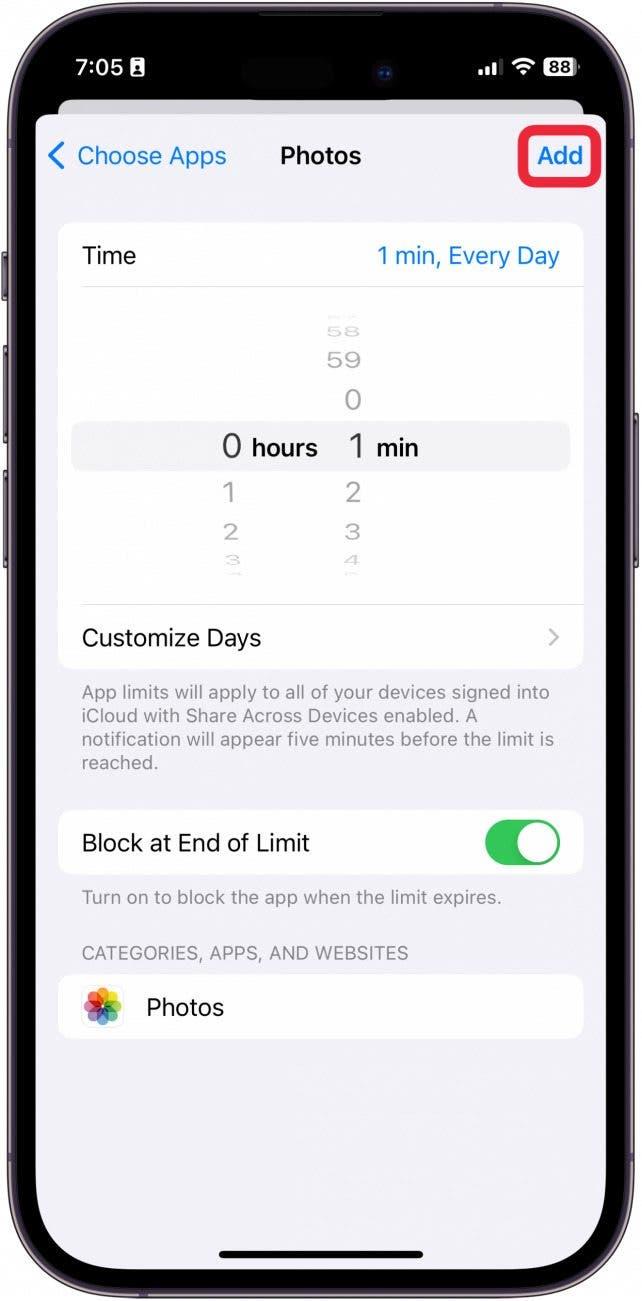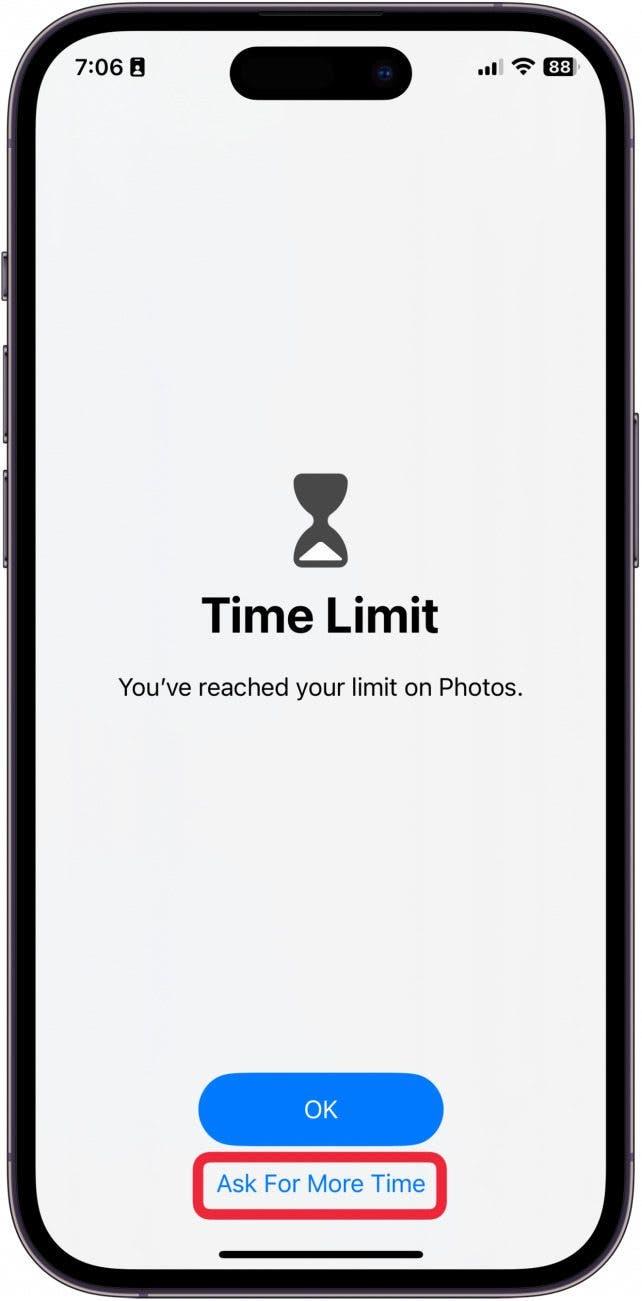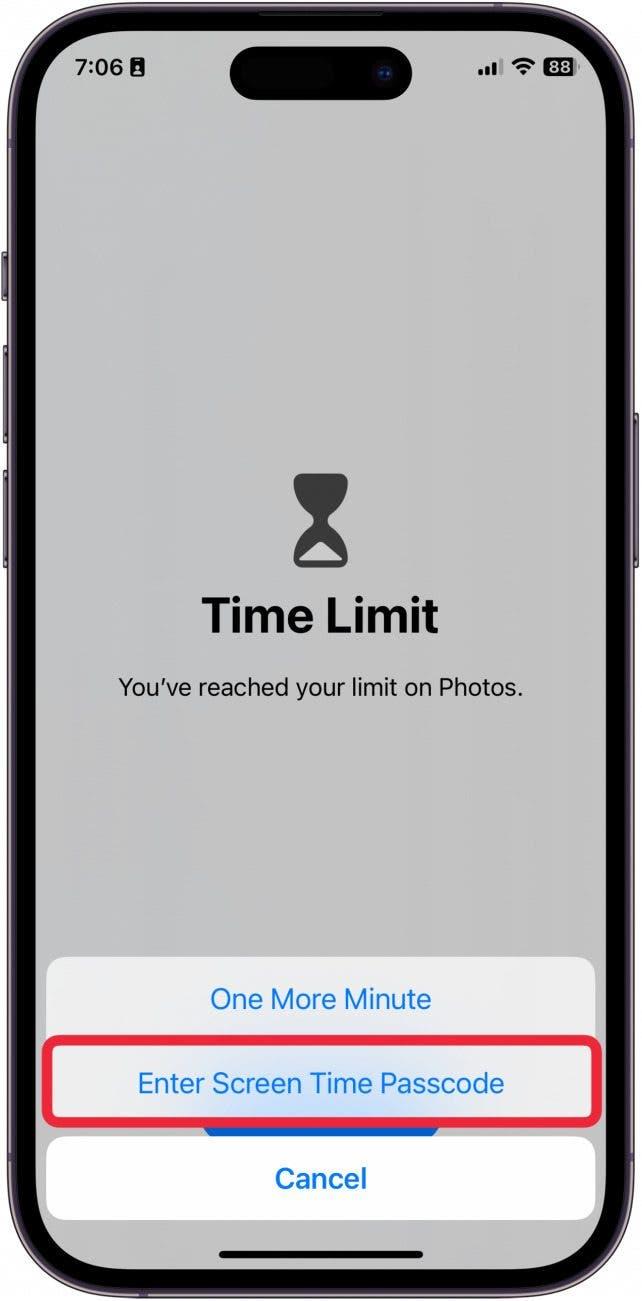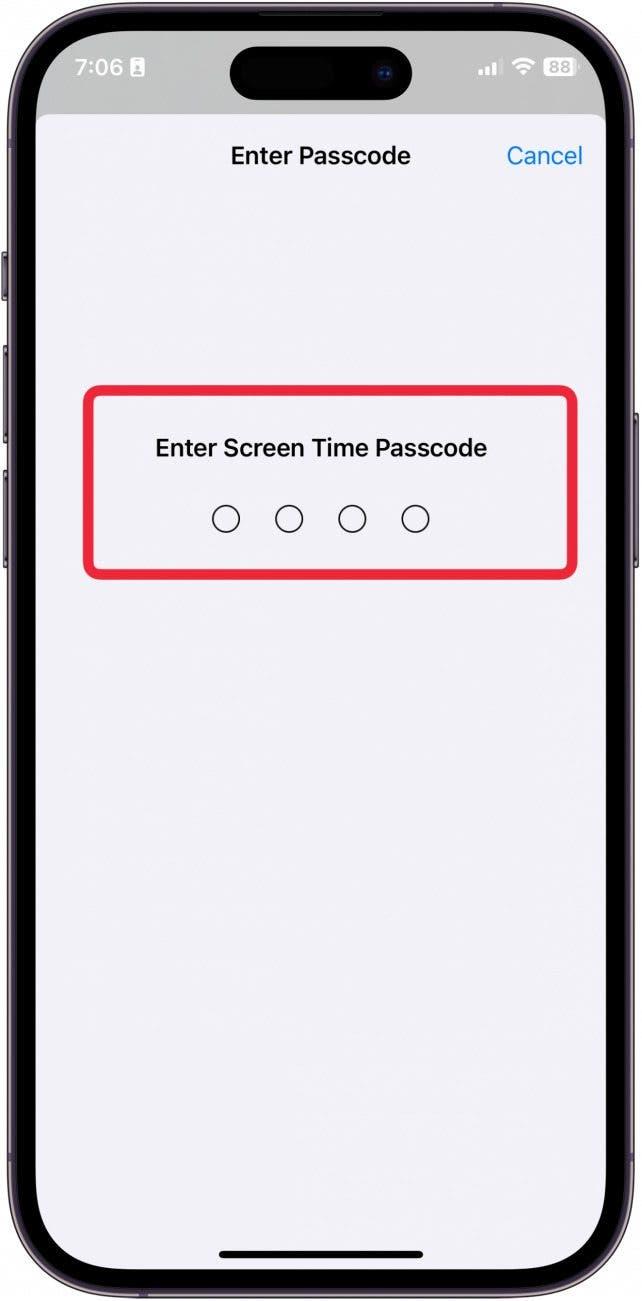Ha azt szeretné, hogy bizonyos képek bizalmasak maradjanak, az első védelmi vonal az, hogy gondoskodjon arról, hogy legyen egy jelszó vagy FaceID, amelyet úgy állít be, hogy be kelljen jelentkeznie a készülékre. De ha ez nem elég védelem, két lehetőséged van a fényképek zárolására az iPhone-on: elrejthetsz bizonyos képeket egy zárolt Fotók albumban, vagy zárolhatod a teljes Fotók alkalmazást. Az alábbiakban bemutatjuk, hogyan helyezhet el konkrét fényképeket egy zárolt mappában, valamint a Fotók alkalmazás zárolásának néhány módját.
Bizonyos fényképek elrejtése és zárolása az iPhone-on
Míg a cikk többi lehetősége a teljes Fotók alkalmazás zárolásával foglalkozik (így a Fotók alkalmazáshoz bármikor jelszóra van szüksége, ha hozzá szeretne férni a Fotók alkalmazáshoz), a fotók elrejtése az iPhone-on is lehetséges. Amikor elrejt egy fényképet az iPhone Fotók alkalmazásban, az eltávolításra kerül a fő Kamera tekercsből, és egy zárolt Rejtett mappába kerül. A Fotók alkalmazást továbbra is meg tudja nyitni jelszó megadása nélkül, de a beállított jelszót bármikor meg kell adnia, amikor a Rejtett mappában lévő képeket szeretné megtekinteni. Ez egy nagyszerű módja annak, hogy elrejtsen bizonyos képeket, amelyeket magánjellegűnek szeretne tartani, miközben a Kamera tekercs többi része elérhető marad a görgetéshez.
A Fotók alkalmazás zárolása az iPhone-on parancsikonok segítségével
Mielőtt beállíthatná a Fotók alkalmazás lezárására szolgáló parancsikonokat, Face ID-t kell beállítania iPhone-ján, ha még nem tette meg. (Ha a készülékhez való hozzáféréshez jelszót kell megadnia vagy FaceID-t használnia, akkor ez már be van állítva). Így zárolhatja a Fotók alkalmazást parancsikon létrehozásával:
 Fedezze fel iPhone-jának rejtett funkcióitNapi tippeket kap (képernyőképekkel és egyértelmű utasításokkal), hogy naponta mindössze egy perc alatt elsajátíthassa iPhone-ját.
Fedezze fel iPhone-jának rejtett funkcióitNapi tippeket kap (képernyőképekkel és egyértelmű utasításokkal), hogy naponta mindössze egy perc alatt elsajátíthassa iPhone-ját.
- Az iPhone-odon nyisd meg a Rövidítések alkalmazást.

- Az Automatizálás fül alatt koppintson az Új automatizálás lehetőségre.

- A keresőmezőbe írja be az „App” szót. Koppintson rá a találatok közül.

- Koppintson a Kiválasztás lehetőségre.

- Válassza ki a Fotók alkalmazást.

- Koppintson a Kész lehetőségre.

- Válassza ki a megnyitva lehetőséget.

- Válassza az Futtatás azonnal lehetőséget.

- Hagyja kikapcsolva a Futtatáskor értesítést.

- Koppintson a Következő lehetőségre.

- Koppintson a Új üres automatizálás lehetőségre.

- Koppintson a Add Action lehetőségre.

- Írja be a keresőmezőbe a Képernyő zárolása szót, majd koppintson rá a találatok közül.

- Az új parancsikont mentéséhez koppintson a Kész lehetőségre.

Ha azt szeretné, hogy bizonyos képek bizalmasak maradjanak, az első védelmi vonal az, hogy gondoskodjon arról, hogy legyen egy jelszó vagy FaceID, amelyet úgy állít be, hogy be kelljen jelentkeznie a készülékre. De ha ez nem elég védelem, két lehetőséged van a fényképek zárolására az iPhone-on: elrejthetsz bizonyos képeket egy zárolt Fotók albumban, vagy zárolhatod a teljes Fotók alkalmazást. Az alábbiakban bemutatjuk, hogyan helyezhet el konkrét fényképeket egy zárolt mappában, valamint a Fotók alkalmazás zárolásának néhány módját.Bizonyos fényképek elrejtése és zárolása az iPhone-on
Míg a cikk többi lehetősége a teljes Fotók alkalmazás zárolásával foglalkozik (így a Fotók alkalmazáshoz bármikor jelszóra van szüksége, ha hozzá szeretne férni a Fotók alkalmazáshoz), a fotók elrejtése az iPhone-on is lehetséges. Amikor elrejt egy fényképet az iPhone Fotók alkalmazásban, az eltávolításra kerül a fő Kamera tekercsből, és egy zárolt Rejtett mappába kerül. A Fotók alkalmazást továbbra is meg tudja nyitni jelszó megadása nélkül, de a beállított jelszót bármikor meg kell adnia, amikor a Rejtett mappában lévő képeket szeretné megtekinteni. Ez egy nagyszerű módja annak, hogy elrejtsen bizonyos képeket, amelyeket magánjellegűnek szeretne tartani, miközben a Kamera tekercs többi része elérhető marad a görgetéshez.
A Fotók alkalmazás zárolása az iPhone-on parancsikonok segítségével
- Mielőtt beállíthatná a Fotók alkalmazás lezárására szolgáló parancsikonokat, Face ID-t kell beállítania iPhone-ján, ha még nem tette meg. (Ha a készülékhez való hozzáféréshez jelszót kell megadnia vagy FaceID-t használnia, akkor ez már be van állítva). Így zárolhatja a Fotók alkalmazást parancsikon létrehozásával:

- Fedezze fel iPhone-jának rejtett funkcióitNapi tippeket kap (képernyőképekkel és egyértelmű utasításokkal), hogy naponta mindössze egy perc alatt elsajátíthassa iPhone-ját.

- Az iPhone-odon nyisd meg a Rövidítések alkalmazást.

- Az Automatizálás fül alatt koppintson az Új automatizálás lehetőségre.

- A keresőmezőbe írja be az „App” szót. Koppintson rá a találatok közül.

- Koppintson a Kiválasztás lehetőségre.

- Válassza ki a Fotók alkalmazást.

- Koppintson a Kész lehetőségre.

- Válassza ki a megnyitva lehetőséget.

- Válassza az Futtatás azonnal lehetőséget.

- Hagyja kikapcsolva a Futtatáskor értesítést.

- Koppintson a Következő lehetőségre.

- Koppintson a Új üres automatizálás lehetőségre.

- Koppintson a Add Action lehetőségre.

- Írja be a keresőmezőbe a Képernyő zárolása szót, majd koppintson rá a találatok közül.

- Az új parancsikont mentéséhez koppintson a Kész lehetőségre.

Mostantól minden alkalommal, amikor Ön vagy valaki más megnyitja a Fotók alkalmazást, az szinte azonnal bezáródik, és zárolja az egész iPhone-t. Ez olyan, mint egy pánikgomb, és biztosan működik, hogy megakadályozza az embereket abban, hogy a fényképezőgép tekercsében szaglásszanak. Ha szereted megtanulni, hogyan használhatod az iPhone-odat, mindenképp iratkozz fel az ingyenes
A nap tippjére!
- A Fotók alkalmazás zárolása iPhone-on képernyőidő-korlátozással
- Egy másik rejtett módja a fényképek zárolásának az iPhone-on a képernyőidő funkció használata, amely a Fotók alkalmazást egy jelszó mögé zárja. Tudjon meg többet a képernyőidő használatáról iPhone készülékén. Miután beállította és működésbe hozta a képernyőidőt, kövesse az alábbi lépéseket.
- Az iPhone-on nyissa meg a beállításokat.